Orbis会议系统操作指南
- 格式:pdf
- 大小:887.54 KB
- 文档页数:12

简介本简介用于指导用户(根据会议使用要求及与会人数要求)选择恰当的会议室。
一、大会议室为多功能大型会议厅,可安排400人左右的会议活动或小规模的演出活动。
主要设备及功能特点:大屏幕背投视频播放、数字话筒、会议摄录像监控及储存、中控操作、14路调音台扩声及演出时使用的话筒:模拟话筒、无线话筒、领夹式无线话筒)二、第一会议室(圆桌会议室)为多功能中型视频会议室,可安排70人左右的会议活动。
主要设备及功能特点:大屏幕正投视频播放、液晶显示器升降、投影机升降、摄像机升降、数字话筒扩声、会议摄像(其中1只为全场机动不固定摄像)监控及刻录、中控操作。
三、第二会议室(课桌会议室)为中型视频会议室,可安排50至90人左右的会议活动。
(视频会议以该会议室为主)主要设备及功能特点:投影幕视频播放、投影机升降、模拟话筒、会议摄像监控及刻录、中控操作。
四、中式、欧式小会议室(第四、第五会议室)2间均为小型会议室,可安排7人左右的小组会议活动。
主要功能:投影、扩声。
五、局党委会议室为中小型数字会议室,可安排20人左右的会议活动,主要供局党委小组会议使用。
主要设备及功能特点:大屏幕正投视频播放、投影机升降、数字话筒扩声。
第一章圆桌会议室1.1会议主要设备介绍:1.主功放功放俗称“扩音机”他的作用就是把来自音源或前级放大器的弱信号放大,推动音箱放声。
一套良好的音响系统功放的作用功不可没。
功放是音响系统中最基本的设备,它的任务是把来自信号源(专业音响系统中则是来自调音台)的微弱电信号进行放大以驱动扬声器发出声音。
功率放大器简称功放,可以说是各类音响器材中最大的一个家族了,其作用主要是将音源器材输入的较微弱信号进行放大后,产生足够大的电流去推动扬声器进行声音的重放。
由于考虑功率、阻抗、失真、动态以及不同的使用范围和控制调节功能,不同的功放在内部的信号处理、线路设计和生产工艺上也各不相同2.媒体矩阵是美国PEAVEY百威公司经历了九年才开发出来的一种专业控制设备,它由硬件和软件两部分组。

Orbix 6.3.11 Release NotesMicro FocusThe Lawn22-30 Old Bath RoadNewbury, Berkshire RG14 1QNUK© Copyright 2014-2019 Micro Focus or one of its affiliates.MICRO FOCUS, the Micro Focus logo and Orbix are trademarks or registered trademarks of Micro Focus or one of its affiliates.All other marks are the property of their respective owners.2019-01-31iiContentsOrbix 6.3.11 Release Notes (1)New Features and Enhancements (1)Java 11 support (1)Enhanced default cipher suites (1)CORBA Compliance (1)Platforms and Compilers (2)Unsupported Platforms (2)Unsupported Features (2)Legacy cipher suites (2)Migration from Previous Versions (2)Known Issues (3)Java 11 and security (3)Using TLS with older JDKs (3)Microsoft Visual Studio 2015 compiler (4)Older security algorithms with recent JDKs (4)Benign Warning when Launching the Windows Installer (4)Oracle Solaris Studio 12.4 and 12.5 compiler (4)Deployment problem on Windows 7 or Windows 2008 R2 VM on VMWare.5Supported platforms for Actional (5)Spaces in install path and itant (5)Secure CFR domain with replicated services (5)Compiling 64-bit C++ applications (5)Resolved Issues (6)Issues resolved in this Service Pack (6)Issues resolved in previous HotFixes (6)Other Resources (7)Orbix 6.3.11 Release Notes iiiiv Orbix 6.3.11 Release NotesOrbix 6.3.11 Release Notes 1Orbix 6.3.11 Release NotesThese release notes contain information about the Orbix 6.3.11 release from Micro Focus. They contain information that might notappear elsewhere in the documentation. Read them in theirentirety before you install the product.New Features and EnhancementsOrbix 6.3.11 includes the following new features andenhancements:•Java 11 support•Enhanced default cipher suitesJava 11 supportOrbix now supports Java 11.Enhanced default cipher suitesIn order to help customers who are moving to modern JDKs, Micro Focus have updated the default cipher suites deployed to include:•RSA_WITH_AES_256_CBC_SHA256•RSA_WITH_AES_128_CBC_SHA256The addition of these ciphers may cause an issue if using olderJDKs. See Known Issues for details.See Legacy cipher suites for information on cipher suites no longersupported; and see the Orbix 6.3.11 Security Guide for more information on cipher suites.CORBA ComplianceOrbix 6.3 complies with the following specifications:•CORBA 2.6•GIOP 1.2 (default), 1.1, and 1.0•C++ Language Mapping (formal/99-07-41)•IDL-to-Java Language Mapping (formal/99-07-53)•Object transaction service (OTS) 1.1 and 1.2Note:See Known Issues for details of changes in cipher suites and certificates needed for Java 11.Platforms and CompilersFor a full list of platforms and compilers supported by Orbix6.3.11, see /prodavail.aspxUnsupported PlatformsNote that HP PA-RISC was deprecated at Orbix 6.3.9. At Orbix6.3.11, it is no longer supported.Unsupported FeaturesThe following features are no longer supported by Orbix 6.3.11:•Legacy cipher suitesLegacy cipher suitesAdvances in cryptanalysis mean that many older encryptionmethods can no longer be considered secure, and cipher suitesusing such methods cannot be recommended and may even notbe supported by recent JDK versions. Therefore, Orbix 6.3.11 nolonger supports the following:•Any null-encryption cipher suites•Any export-strength cipher suitesSee the Orbix 6.3.11 Security Guide for more information oncipher suites.Migration from Previous VersionsTo upgrade to Orbix 6.3.11 from existing Orbix 6.3.x installations:•Back up existing installations before you upgrade.•Go to the Orbix 6.3.x directory and run the Orbix 6.3.11installer. The Orbix installer overwrites the existing version.For details on installing Orbix 6.3.x service packs, see the OrbixInstallation Guide. For details on migrating from earlier Orbixversions, see the migration and upgrade documentation athttps:///productdoc.aspx.2 Orbix 6.3.11 Release NotesKnown IssuesOrbix 6.3.11 may be affected by the following known issues:•Java 11 and security•Using TLS with older JDKs•Microsoft Visual Studio 2015 compiler•Older security algorithms with recent JDKs•Benign Warning when Launching the Windows Installer•Oracle Solaris Studio 12.4 and 12.5 compiler•Deployment problem on Windows 7 or Windows 2008 R2 VMon VMWare•Supported platforms for Actional•Spaces in install path and itant•Secure CFR domain with replicated services•Compiling 64-bit C++ applicationsJava 11 and securityJava 11 also includes a number of security updates, and for olderapplications the current deployed security certificates may notwork out of the box (for example, the key size, or signaturealgorithm strength may not satisfy the default securityconfiguration of the JDK). Where feasible Micro Focusrecommends upgrading any security certificates and cipher suitesto work with the default security configuration in Java 11. Using TLS with older JDKsOlder JDKs (JDK7 and versions of JDK8 before update 162) do notinstall the Java Cryptography Extension (JCE) Unlimited StrengthJurisdiction Policy Files by default.These files are needed to support the SHA-256 ciphers which arerecommended for greater security and as such are now enabled inOrbix by default, so Micro Focus recommends that you downloadand install these unlimited strength .jar files.If for some reason you do not wish to install these files on top ofolder JDKs then you will need to make the following change:1.Remove the *256* ciphers from their cipher suite lists, thiswould involve updating the tls.xml file in$OrbixInstallDir/asp/6.3/etc/conf/tls.xml for futuredeployments.2.If you wish to deploy the secure configuration repository(CFR) and the security service, then in addition to the abovechange you must also add a cipher list which omits thestronger ciphers. Add this under the "is2_inFile" section inthe same tls.xml.For example:<configData><dataId>policies:mechanism_policy:ciphersuites</dataId><dataType>list</dataType><dataValue>RSA_WITH_RC4_128_SHA</dataValue><dataValue>RSA_WITH_RC4_128_MD5</dataValue><dataValue>RSA_WITH_DES_CBC_SHA</dataValue>Orbix 6.3.11 Release Notes 3<dataValue>RSA_WITH_3DES_EDE_CBC_SHA</dataValue><dataValue>RSA_WITH_AES_128_CBC_SHA</dataValue></configData>Microsoft Visual Studio 2015 compilerOrbix 6.3.11 supports Microsoft Visual Studio 2015 version14.0.25431.01 Update 3 or later versions. Support is not providedfor earlier versions than Microsoft Visual Studio 2015 version14.0.25431.01 Update 3, because of compiler issues discoveredduring testing.Micro Focus advises customers to install Visual Studio 2015 usingthe Visual Studio 2015 Web installer (not the ISO installer) so asto avail themselves of the latest fixes available from Microsoft. Older security algorithms with recent JDKsRecent JDKs may by default disable the use of what areconsidered legacy algorithms. This includes older protocols,ciphers, digests and also may include insisting that key sizes usedare above a certain size. This is due to progress in cryptanalysiswhich has rendered some of these older algorithms no longerstrong enough.Micro Focus highly recommends that any certificates used insecure Orbix applications that are signed using older functions,such as with an MD5 digest signature, are regenerated to use atleast a SHA-2 digest signature.Benign Warning when Launching the Windows InstallerWhen installing Orbix 6.3.11 on Windows, the installer may issuea warning about a missing java.dll, or a registry key specifying thewrong version of Java. This is a benign warning and can be safelyignored.This warning is issued because the installer does a thoroughsearch across the system for a usable version of Java with whichto launch the installer. When an incomplete installation is found,the warning may be issued.Such an incomplete Java installation is typically a leftover install ofJava JRE installed via the "Java Update" mechanism. In order toensure that the installation is wiped properly, run the "JavaUpdate" installer, and at the end of the installation, agree touninstall previous older JRE installations.Oracle Solaris Studio 12.4 and 12.5 compilerOracle Solaris Studio 12.4 and 12.5 compiler is not certified withOrbix 6.3.11. A compiler issue was uncovered while certifyingOrbix 6.3.8 with Studio 12.4. The compiler issue relates to aninconsistent behavior in mangling symbol names between Studio12.4 and earlier compiler versions.The compiler vendor fixed this defect in Studio 12.6 and Orbix6.3.11 is certified to work with Studio 12.6.4 Orbix 6.3.11 Release NotesOrbix 6.3.11 Release Notes 5Micro Focus advises customers to refrain from using Oracle Solaris Studio 12.4 and 12.5 with Orbix 6.3.11.Deployment problem on Windows 7 or Windows 2008 R2 VM on VMWareYou might encounter an intermittent failure to deploy services onvirtual machines with only 1 CPU. This problem does not occurwhen the virtual machine has 2 or more CPUs.Supported platforms for ActionalIntegration with the Aurea Actional ® Application PerformanceMonitoring system is not supported by Orbix for:•Microsoft Windows Visual Studio 2012 (32 and 64-bit)•Microsoft Windows Visual Studio 2013 (32 and 64-bit)•Microsoft Windows Visual Studio 2015 (32 and 64-bit)•Microsoft Windows Visual Studio 2017 (32 and 64-bit)Spaces in install path and itantIf your Orbix installation path contains spaces, and you use theitant tool to build the Java demos, the following message might appear in the console output:This is a benign message and can be ignored. The Java demosbuild successfully.Secure CFR domain with replicated servicesIn a secure configuration repository (CFR)-based domain with replicated Orbix services, CFR replica sets can not beautomatically shrunk. This issue does not occur in an insecureCFR-based domain. If you have to remove CFR replicas in a secure CFR-based domain, please contact Orbix technical support.Compiling 64-bit C++ applicationsWhen compiling 64-bit applications with the C++ Sun Studio 12Update 2 compiler on a Solaris x86 platform, there may be issues relating to compiling certain demos delivered with Orbix. The issuerelates to a known compiler bug in the C++ compiler. Oracle isaware of this issue, and as a workaround suggests compiling the code with the -O1 flag instead of using the debug -g flag.C:\Program%20Files\Micro%20Focus\Orbix\asp\6.3\demos\corba\demo.xml could not be foundResolved IssuesThe resolved issues that customers have reported are listed in thissection. The numbers that follow each issue are the ReportedProblem Incident number followed by the Customer IncidentNumbers (in parentheses). RPIs that have numbers only (and notext) are included to confirm that the RPIs have been fixed, sinceno further information is required.Issues resolved in this Service PackThis section includes issues that are resolved for the first time inthis Service Pack.•Orbix 6.3 now supports Java 11.636136•The list of supported cipher suites in the Security Guide hasbeen corrected.1115494 (3172947)Issues resolved in previous HotFixesThis section includes issues that were fixed in HotFixes to Orbix6.3 SP10, and are now incorporated into SP11.•The it_response_time_logger plugin no longer crashes whenused with a SINGLE_THREAD_MODEL POA.1114178 (3147981)6 Orbix 6.3.11 Release NotesOther ResourcesThe following additional resources are available:•For the latest information on supported platforms andcompilers, see/prodavail.aspx•The most up-to-date versions of Orbix technicaldocumentation are available at:https:///productdoc.aspx•The Orbix Knowledge Base is a database of articles thatcontain practical advice on specific development issues,contributed by developers, support specialists, andcustomers. This is available at:/microfocus/corba/orbix/w/knowledge_base/•Contact Micro Focus technical support at:Orbix 6.3.11 Release Notes 78 Orbix 6.3.11 Release Notes。

会议系统操作说明书⼀、操作说明1.1、⾳响系统1.1.1⾳响设备开、关机顺序打开设备,打开电源时序器;关闭系统,关闭电源时序器。
1.1.2功能操作1、会议时1、打开设备,把功放旋钮旋到最⼤;2、把调⾳台的输出推⼦(L、R)推到ODB;3、根据使⽤的话筒,把对应的调⾳台输⼊通道打开(如有需按下“0N”键)如果使⽤会议话筒需要把幻想电源开关“P0WER+48V”打开。
4、把这路通道推⼦推到需要的声⾳响度,但是不能超过ODB, —般在-5DB ——ODB之间,请把这个推⼦旁边的编组开关打开;2、播放⾳乐1、打开设备,把功放旋钮旋到最⼤;2、把调⾳台的输出推⼦(L、R)推到ODB;3、如果播放DVD,把DVD⽚⼦放进去,按下播放键,把对应的调⾳台输⼊通道打开(按下“0N”键)4、把这路通道推⼦推到需要的声⾳响度,但是不能超过ODB, —般在-5DB ——ODB之间,请把这个推⼦旁边的编组开关打开;3、录⾳1、打开设备;2、把调⾳台的输出AUX2 (在调⾳台的右边)旋到ODB;3、把需要录⾳的话筒通道对应的AUX2旋到-5DB——ODB之间,这样就把这路话筒进⼊录制了。
4、远程视频会议1、打开设备,把功放旋钮旋到最⼤;2、把调⾳台的输出AUXl (在调⾳台的右边)旋到ODB:3、把远程视频会议这路通道推⼦推到需要的声⾳响度,但是不能超过ODB, ⼀般在DB——ODB之间,请把这个推⼦旁边的编组开关打开;4、把需要送给远⽅的话筒通道对应的AUXI旋到-5DB——ODB之间,这样就把这路话筒进⼊远程视频终端了。
5、注意:不能把远程视频这路的AUXI旋钮打开。
1.2、⼤屏显⽰系统1、打开⼤屏设备电源;2、通过⽆线触摸屏的把⼤屏打开;3、通过⽆线触摸屏选择⼤屏需要的模式;4、通过⽆线触摸屏选择⼤屏需要的信号输⼊:5、注意:如果⼤屏模式不能调⽤,请动⼀下⼤屏控制电脑的⿏标就可以了;1.3、矩阵切换系统1、通过⽆线触摸屏选择信号的输⼊输出;2、如果要把视频信号切换到桌⾯液晶显⽰器和控制室的六台监视器,⾸先通过⽆线触摸屏的AV矩阵界⾯把需要显⽰的视频信号切换到倍线器,再到VGA 矩阵界⾯把选择的倍线器信号切换到监视器和桌⾯液晶显⽰器上即可;1.4、数字会议和摄勺跟踪系统1. 4. 1数字会议系统按下电源开关后,HCS-4100MA/05会议系统主机上电⾃动初始化,然后进⼊LCD初始界⾯,这包括“菜单”、“开机数量”和“模式”,如下左图所⽰。

Commençons1.Sur votre téléphone portable,téléchargez l'application Orbi etsuivez les instructions d'installation. Appuyez sur l'icône Security (Sécurité) de votre application Orbi et vérifiez que NETGEAR Armor™ est activé.Découvrez toutes les possibilités de l'application Orbi ! Mettez en pause Internet, exécutez un test de débit, définissez un contrôle parental, etc.2.Sécurisez 3.Explorez Votre Orbi est fourni avec lacybersécurité NETGEAR Armor. Armorbloque les menaces en ligne telles queles pirates et les tentatives de phishingsur vos appareils.Table des matières PrésentationSupport et communautéVisitez /support pour obtenir desréponses à vos questions et accéder aux dernierstéléchargements.Vous pouvez également consulter notre communautéNETGEAR pour obtenir de bons conseils sur .Pour les informations à propos de la conformité réglementaire, y compris la Déclaration de conformité pour l'UE, rendez-vous sur Https:///about/regulatory/.Avant de brancher l'alimentation, reportez-vous au document de conformité léGEAR, Inc. 350 East Plumeria Drive San Jose, CA 95134, USA (Etats-Unis)© NETGEAR, Inc., NETGEAR et le logo NETGEAR sont des marques commerciales de NETGEAR, Inc. Toutes les marques commerciales autres que NETGEAR sont utilisées à des fins de référence GEAR INTERNATIONAL LTD Floor 1, Building 3, University Technology Centre Curraheen Road, Cork, T12EF21, Irlande Juillet 2019Routeur Orbi Satellite Orbi x 2Câble Ethernet Routeur OrbiSatellite Orbi Adaptateur secteur x 3(en fonction desrégions)1Port Ethernet 2Port Internet 3Connecteur d'alimentation 4Bouton Reset (Réinitialiser)5Bouton Sync。

会议室音视频系统操作说明
一.打开系统电源
二.在确认调音台上的所有推杆都在下端的情况下,打开
功放电源,设备如下图
三.打开投影机
用如上图遥控器,按遥控器面板上的白色电源开机按键,投影机会有开机提示
四.打开投影幕
用如上图遥控器,按向下的按键,幕布会慢慢的降落下来,如果投影幕无反应,请离幕布近一点。
中间的按键是停止键,向上的箭头是幕布上升键。
五.连接笔记本的音视频
用VGA线连接投影机的视频,音频用音频线,连接笔记本的耳机插口。
六.连接笔记本之后,请将机柜内的切换器切到相对应的端口七.开会时,请将调音台上标有总输出,话筒送入,话筒送出这五个推杆推到0db,再把标有无线会议话筒的两个
推杆向上推到合适的位置,以不发生生反馈,声音自然,清晰为标准。
八.无线手持话筒只需将总输出推杆向上推到0db,再把标有相对应的手持话筒的推杆向上推到合适的位置即可。
九.系统使用完之后,请先将调音台上的所有推杆都推到下端,关闭机柜内的功放电源,然后用投影机的遥控器把
投影机关闭,一般需要按待机键两次,第一次,屏幕会
有提示,询问是否确认关机,再按一次就可以了。
十.关闭投影机之后,请不要马上关闭电源排插,等待两分钟左右,等投影机的散热风扇停止工作之后,再关闭排
插电源。

12 Orbis –快速入门指南感谢您选用 beyerdynamic 的 Orbis 会议系统。
请您在设置设备之前花上些许时间仔细阅读本手册。
同时请参考“Orbis 会议系统”使用手册,该手册可在提供的数据媒体中或 网站上找到。
另外请参考所提供的“安全信息”小册子。
1.控制、指示灯与接口1.1 Orbis CU 控制主机前视图❶可显示菜单设置与状态栏的玻璃面板❷用于选择单个菜单以及更改设置的旋转编码器❸光环白色光环 = 控制主机已处于活动状态闪烁白色光环 = 正在启动红色光环 = 控制主机处于待机模式❹ SD 卡插槽❺用于录音和其它功能的“REC”触摸按钮e n g l i s hOrbis – 快速入门指南13后视图Bottom❻ RS 232 接口❼ 音频输入、RCA 莲花插座、+2.2 dBu ❽ 音频输出、RCA 莲花插座、+2.2 dBu ❾ 音频输出、3 针 XLR 插座、+6 dBu❿ 话筒单元线路 1 接口、RJ45(警告:切勿接入以太网) ⓫ 话筒单元线路 2 接口、RJ45(警告:切勿接入以太网) ⓬ 用于连接电源的 48V DC 接口重要提示:只能使用 beyerdynamic 供应的供电单元 ⓭ 用于恢复出厂设置的重置键底视图14 Orbis –快速入门指南1.2 Orbis MU 23 / MU 21 桌面话筒单元底视图侧视图Orbis MU 23 –顶视图Orbis MU 21 –顶视图①将话筒单元附装到桌面上的螺丝孔②连接话筒单元的输入/输出插口,RJ45重要提示:切勿连接到以太网③耳机插口、迷你立体声接口(3.5mm)④用于设置耳机音量及通道二选一(通过拨动或按压)的多功能按钮⑤用于拆卸鹅颈话筒的解锁口⑥鹅颈话筒接口,5 针 XLR⑦话筒按钮⑧用于清除所有代表话筒的“Clear(清除)”按钮⑨可配置的功能按钮⑩缆线盖板e n g l i s hOrbis – 快速入门指南152.操作2.1 如何连接控制主机● 核实供电单元的额定电压是否与你所使用的 AC 电源插座相符。

会议系统操作说明一、登录系统1.打开浏览器,输入会议系统的网址。
2.在登录页面中输入用户名和密码,点击“登录”按钮。
二、预定会议室1.在首页点击“预定会议室”按钮,进入会议室预定页面。
2.在预定页面中,选择需要预定的会议室、日期和时间段。
3.填写会议主题、参会人员等相关信息。
4.点击“确定预定”按钮,系统会进行预定验证,预定成功后会收到预定成功的通知。
5.预定成功后,系统会发送预定通知邮件或短信给参会人员。
三、会议通知1.在预定成功后,系统会发送会议通知邮件或短信给参会人员。
2.通知中包含会议主题、日期、时间、地点等信息。
3.参会人员可在通知中确认是否参加会议,并回复确认或拒绝。
4.系统会根据参会人员的回复情况及时更新会议的出席名单。
4.点击“保存”按钮,保存修改后的会议议程。
五、会议签到1.在会议开始时,主持人或会议组织者可以使用会议系统进行会议签到。
2.点击“会议签到”按钮,进入签到页面。
4.系统会自动记录签到时间和签到人员信息,并生成签到报告。
六、会议记录1.在会议进行过程中,可以使用会议系统进行会议记录。
2.点击“会议记录”按钮,进入会议记录页面。
3.在记录页面中,可以输入会议内容、讨论结果等相关信息。
4.点击“保存”按钮,保存会议记录。
七、会议评价1.在会议结束后,可以进行会议评价。
2.点击“会议评价”按钮,进入评价页面。
3.在评价页面中,可以填写对会议的满意度评分和评价意见。
4.点击“提交”按钮,提交评价信息。
八、会议报表1.在会议结束后,可以生成会议报表。
2.点击“会议报表”按钮,进入报表生成页面。
3.在报表生成页面中,可以选择需要生成的报表类型(如会议签到报表、会议记录报表等)和报表时间范围。
九、系统设置1.在首页点击“系统设置”按钮,进入系统设置页面。
3.对于管理员用户,还可以进行会议室管理、用户管理等相关设置。
4.点击“保存”按钮,保存修改后的设置。
以上就是会议系统的基本操作说明,用户可以根据需要进行相应的操作。


会议系统操作手册第一章:简介1.1 介绍会议系统是一种用于组织和管理会议活动的软件工具。
它提供了各种功能,包括会议预定、日程安排、与会者管理等。
本手册将介绍如何使用会议系统,以便顺利地进行会议。
1.2 系统要求在使用会议系统之前,您需要确保以下条件满足:- 计算机:支持运行会议系统的计算机设备。
- 网络连接:确保计算机可以连接到互联网,以便使用会议系统的在线功能。
- 浏览器:推荐使用最新版本的谷歌Chrome或Mozilla Firefox。
第二章:登录和注册2.1 注册新账户如果您是第一次使用会议系统,您需要注册一个新账户。
请按照以下步骤完成注册过程:1. 打开浏览器,并访问会议系统的网站。
2. 点击“注册”按钮,在注册页面填写必要的信息,包括用户名、密码和联系信息。
3. 点击“提交”按钮完成注册。
2.2 登录账户如果您已经拥有会议系统的账户,您可以使用以下步骤登录:1. 打开浏览器,并访问会议系统的网站。
2. 在登录页面输入您的用户名和密码。
3. 点击“登录”按钮完成登录。
第三章:会议预定3.1 创建新会议会议系统允许您轻松创建一场新会议。
按照以下步骤创建新会议:1. 登录会议系统。
2. 在会议系统主页上找到“创建新会议”按钮,并点击它。
3. 在弹出的对话框中填写有关会议的信息,包括会议名称、日期、时间、地点等。
4. 确认所填写的信息无误后,点击“提交”按钮。
3.2 编辑会议信息在会议预定后,您可以根据需要编辑会议的信息。
按照以下步骤进行编辑:1. 登录会议系统。
2. 找到您预定的会议,并点击进入会议详情页面。
3. 在会议详情页面上找到“编辑会议信息”按钮,并点击它。
4. 修改会议的相关信息,并点击“保存”按钮。
第四章:日程安排4.1 添加日程在会议系统中,您可以为每场会议添加日程安排,以便组织会议的进程。
按照以下步骤添加日程:1. 登录会议系统。
2. 找到您需要添加日程的会议,并点击进入会议详情页面。
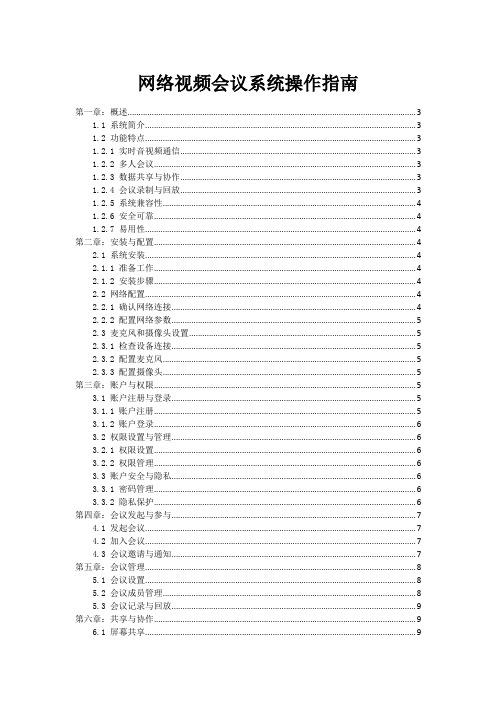
网络视频会议系统操作指南第一章:概述 (3)1.1 系统简介 (3)1.2 功能特点 (3)1.2.1 实时音视频通信 (3)1.2.2 多人会议 (3)1.2.3 数据共享与协作 (3)1.2.4 会议录制与回放 (3)1.2.5 系统兼容性 (4)1.2.6 安全可靠 (4)1.2.7 易用性 (4)第二章:安装与配置 (4)2.1 系统安装 (4)2.1.1 准备工作 (4)2.1.2 安装步骤 (4)2.2 网络配置 (4)2.2.1 确认网络连接 (4)2.2.2 配置网络参数 (5)2.3 麦克风和摄像头设置 (5)2.3.1 检查设备连接 (5)2.3.2 配置麦克风 (5)2.3.3 配置摄像头 (5)第三章:账户与权限 (5)3.1 账户注册与登录 (5)3.1.1 账户注册 (5)3.1.2 账户登录 (6)3.2 权限设置与管理 (6)3.2.1 权限设置 (6)3.2.2 权限管理 (6)3.3 账户安全与隐私 (6)3.3.1 密码管理 (6)3.3.2 隐私保护 (6)第四章:会议发起与参与 (7)4.1 发起会议 (7)4.2 加入会议 (7)4.3 会议邀请与通知 (7)第五章:会议管理 (8)5.1 会议设置 (8)5.2 会议成员管理 (8)5.3 会议记录与回放 (9)第六章:共享与协作 (9)6.1 屏幕共享 (9)6.1.2 操作步骤 (9)6.2 文件共享 (9)6.2.1 功能概述 (10)6.2.2 操作步骤 (10)6.3 协作工具使用 (10)6.3.1 功能概述 (10)6.3.2 操作步骤 (10)第七章:音视频设置 (10)7.1 音频设置 (10)7.1.1 音频设备选择 (10)7.1.2 音量调节 (11)7.1.3 噪音抑制 (11)7.2 视频设置 (11)7.2.1 摄像头选择 (11)7.2.2 分辨率设置 (11)7.2.3 帧率设置 (11)7.3 美颜与滤镜 (11)7.3.1 美颜功能 (11)7.3.2 滤镜功能 (12)第八章:聊天与互动 (12)8.1 文字聊天 (12)8.1.1 打开聊天窗口 (12)8.1.2 发送文字信息 (12)8.1.3 私聊功能 (12)8.1.4 聊天记录 (12)8.2 表情与手势 (12)8.2.1 表情使用 (12)8.2.2 手势识别 (12)8.2.3 表情与手势互动 (13)8.3 互动工具使用 (13)8.3.1 白板功能 (13)8.3.2 文件共享 (13)8.3.3 屏幕共享 (13)8.3.4 实时翻译 (13)8.3.5 互动问答 (13)第九章:故障排查与常见问题 (13)9.1 网络问题排查 (13)9.1.1 网络连接故障 (13)9.1.2 网络速度慢 (13)9.2 常见故障处理 (14)9.2.1 视频会议系统无法登录 (14)9.2.2 视频画面卡顿 (14)9.2.3 音频问题 (14)第十章:系统升级与维护 (15)10.1 系统升级 (15)10.1.1 升级准备 (15)10.1.2 升级过程 (15)10.1.3 升级注意事项 (15)10.2 软件维护 (15)10.2.1 定期检查 (15)10.2.2 软件更新 (16)10.2.3 软件故障处理 (16)10.3 数据备份与恢复 (16)10.3.1 数据备份 (16)10.3.2 数据恢复 (16)第一章:概述1.1 系统简介网络视频会议系统是一款集音视频通信、数据共享、互动协作等功能于一体的远程通信解决方案。

目录第1章概述 (4)1.1视频会议系统简介 (4)1.2视频会议系统特点 (4)第2章软件的安装与卸载 (6)2.1 系统要求 (6)2.2 软件的安装 (6)2.2.1 客户端的安装 (6)2.2.2 客户端的安装 (7)2.2.3 服务器端的安装 (11)2.3 软件的卸载 (11)2.3.1 客户端的卸载 (11)2.3.2 服务器端的卸载 (12)第3章客户端的使用 (13)3.1 客户端程序的启动及登录 (13)3.2 客户端主界面介绍 (16)3.2.1 选择界面主题 (16)第4章客户端的使用 (17)4.1 电子白板 (17)4.1.1 进入电子白板 (17)4.1.2 工具的选择 (18)4.1.3 前景颜色及背景颜色的选择 (18)4.1.4 线型、线宽、填充方式的选择 (18)4.1.5 对象编辑 (19)4.1.6 粘贴功能 (19)4.1.7 图库编辑器 (19)4.2 网页同步 (20)4.3 座位列表显示区 (20)4.3.1 允许语音说话 (22)4.3.2 试听 (22)4.3.3 允许视频广播 (23)4.3.4 允许录制会议 (23)4.3.5 允许使用电子白板 (23)4.3.6 查看视频 (23)4.3.7 远程控制 (23)4.3.8 远程设置 (26)4.3.9 踢出会议室 (27)4.3.10 设为发言人 (27)4.4 演讲稿列表区 (27)4.5 实时音视频广播 (30)4.5.1 视频广播 (30)4.5.2 语音广播 (31)4.5.3 屏幕广播 (31)4.5.4 会议的录制 (32)4.6 文字消息讨论 (33)4.7 会议投票 (34)4.8 发送文件 (37)4.9 程序共享 (38)4.10 系统设置 (39)4.10.1 压缩 (40)4.10.2 多媒体设备 (41)4.10.3 会议室设定 (42)4.10.4 声音 (43)4.10.5 助理权限 (44)4.10.6 网络 (44)4.10.7 服务器 (45)4.10.8 个人属性 (45)4.11 自由发言模式 (46)4.12 当前发言人 (47)第5章服务器端的使用 (47)5.1 服务器端的启动 (47)5.2 服务器端的功能 (48)第6章系统管理平台的使用 (49)6.1 进入管理平台 (49)6.2 会议室的管理 (51)6.2.1 新建会议室 (51)6.2.2 会议日程的设置 (52)6.3 用户管理 (54)6.3.1 添加用户 (54)6.3.2 批量添加用户 (55)6.4 会议权限管理 (56)6.5 单收用户管理 (57)6.6 单收权限管理 (58)6.7 操作员管理 (59)6.8 公司管理 (61)6.9 服务器管理 (62)第7章公司管理平台的使用 (62)7.1 用户的管理 (63)7.1.1 添加用户 (63)7.1.2 批量添加用户 (64)7.2 会议室的管理 (65)7.2.1 新建会议室 (65)7.2.2 会议日程的管理 (66)7.3 会议权限管理 (68)7.4 单收用户管理 (69)7.5 单收权限管理 (70)第8章主持人管理平台的使用 (71)8.1 会议日程管理 (72)8.2 会议管理 (74)8.3 修改注册信息 (76)第9章助理管理平台的使用 (76)第10章视频录像播放器 (76)视频会议系统使用手册第1章概述1.1视频会议系统简介视频会议系统旨在达到运用电脑办公的企业进行多媒体资源管理、双向实时沟通、远程视频会议和远程培训目的。
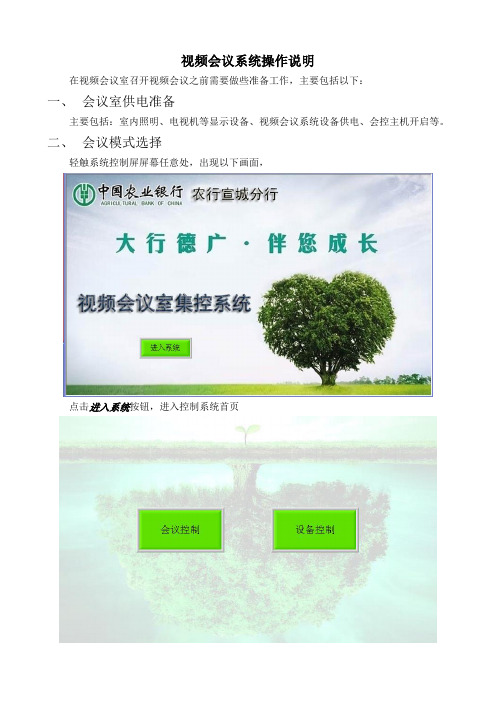
视频会议系统操作说明在视频会议室召开视频会议之前需要做些准备工作,主要包括以下:一、会议室供电准备主要包括:室内照明、电视机等显示设备、视频会议系统设备供电、会控主机开启等。
二、会议模式选择轻触系统控制屏屏幕任意处,出现以下画面,点击进入系统按钮,进入控制系统首页点击会议控制如下图所示根据即将召开的会议模式,点击总行会议或省行会议或自主会议,分别进入相应的会议控制页面,如下图所示,其中屏幕右侧的上、下、左、右、远、近等用于相机控制,保存预设位和调用预设位等按钮用来操控相机的预设位。
总行会议控制页面根据将召开的会议,选择相应的会议类型,如:总行双流。
通常召开总行会议时,省行同时进行背靠背同步转播,这样就可能出现双路音频相互叠加,听不清会议内容的情况,若出现这种情况,可将调音台上的省行输出音频关闭。
省行会议控制页面根据将召开的会议,选择相应的会议类型,如:省行单流。
注:主、辅流广播,适用于较大型的远程培训,人数较多,坐在后排的参会人员可能看不清培训文档,而让前端的2个电视均显示同一内容,进行信号加强,适当提高培训效果。
自主会议控制页面根据将召开的会议,选择相应的会议类型,如:自主双流。
召开自主双流会议时,辅流发送时需点击控制页面上的辅流按钮,才可将辅流发送出去。
触控屏中的设备控制页,是用来模拟对应设备的遥控器,代替遥控器控制设备的,用法等同于遥控器,故不作具体介绍。
三、省行会议、自主会议的软件调度在选择会议模式之后,通常总行会议就可等待会议召开了,但对于省行会议和自主会议,还要一项重要的操作:会议调度,因为本次升级改造,增加了一台重要设备MCU,用来控制和管理多点开会的各项资源,改造后省行召集各地市开会是通过召集各地市的MCU,由各地市的MCU再召集各地市辖区内的各个视频终端入会,参加省行召集的会议。
(1)省行会议调度调度流程:会议管理——选中省行会议——右击——调度——正在召开的会议——选中省行会议——开麦——广播省行画面到市行和各个县支行——给省行切市行画面——会议进行中——结束会议。

多功能会议室会议系统操作流程指南会议系统操作指南本系统由显示系统、扩音系统、中央控制系统构成。
规范的操作是系统得以正常运行前提保障,为保证会议的顺利进行因此建议操作员在会议开始前一个小时提前对设备进行开启检查和试运行。
一、设备供电开启(1)打开设备间配电箱电源让墙面插座供上电,把机柜主电源接入墙面插座接口。
(2)依次打开机柜【总电源】时序器和【中控系统电源】时序器,让机柜上所有设备供上电(开机顺序为从前级逐个开到后级)。
二.中控、视频系统(1)待所有设备供上电后,打开中控触摸屏,连接中控系统WIFI,进入〖中央控制系统〗操作界面。
(2)在主菜单里根据需要选择所要控制的设备进入子菜单界面即可控制(如要控制投影、点击〖投影系统〗后进入控制界面里可以看到〖电源开〗与〖电源关〗,先选择〖电源开〗让投影供电,投影通电后机身蓝色电源指示灯会亮起,然后点击〖开机〗让投影开机启动,待投影机启动后根据会场输入信号选择信号切换如〖HDMI〗,投影即可切换到HDMI输入接口显示。
注:电视机控制和投影控制方式相同)(3)HDMI矩阵:点击中控触摸屏进入〖HDMI矩阵〗菜单然后根据现场使用情况先选择输入再选择输出即可(如把主席台HDMI输入1切换到投影机。
先点(输入信号选择)里的〖1〗然后再点(输出信号选择)里的〖5〗即可。
投影机输入要在HDMI状态。
)注:HDMI矩阵输入1,2是主席台地插盒接口,3为视频会议摄像机,4,5,6,7为备用。
输出1,2,3,4为电视机,5为投影机,6为视频会议移动电视,7 ,8为备用接口)(4)VGA矩阵:点击中控触摸屏进入〖VGA矩阵〗菜单然后根据现场使用情况先选择输入再选择输出即可(如把VGA输入1切换到投影机。
先点(输入信号选择)里的〖1〗然后再点(输出信号选择)里的〖5〗即可。
投影机输入要在VGA状态。
)注:VGA矩阵输入1,2是主席台地插盒接口,3为视频会议摄像机,4,5,6,7为备用。

视频会议系统操作手册Strong科技股份有限公司二〇一二年七月视频会议设备操作手册前言此次项目中涉及的设备比较多,但使用的时候比较简单,大部分的设备一经设定后,无需再进行操作或配置。
本手册先将使用中遇到的主要设备为大家一一介绍,然后对所有设备构建起来的系统进行讲解,最后会针对视频终端进行详细培训。
一、设备简介:1、时序电源时序电源为设备提供稳定电源,可减低用电设备在开关瞬间对供电电网的冲击,也避免了感生电流对设备的冲击,确保了整个用电系统的稳定此次视频会议使用的时序电源为:KPS-12;使用时,先将外接插头接在强电接口上,随后按下STANDBY键,或者使用钥匙旋转至ON档,电子屏会显示ON状态,然后前面板上的指示灯会逐一亮起,代表此时时序电源开始工作,对接在其后面板上的设备逐一进行供电;关闭时,按下STANDBY键,或者使用钥匙旋转至OFF档,电子屏会显示OFF状态,然后前面板上的指示灯会逐一熄灭,此时时序电源停止对设备供电。
2、视频终端POLYCOM HDX8000视频终端是视频会议中最重要的设备,实际上它是高清音视频编解码器,通过对镜头和话筒收集来的图像声音进行编码传输给远端,同时接受对方传过来的音视频数据进行解码,还原成图像和声音,实现音视频的实时交互。
3、调音台调音台是一个多路输入多路输出的音频设备,类似于总闸开关,视频会议的所有声音通过调音台来选择声音的输入和输出,调节音量大小。
此次视频会议使用的调音台为MACKIE ONYX 1220,使用时,需要调节调音台下半部分的音量推子,来控制声音的大小。
4、反馈抑制器反馈抑制器SABINE FBX 2810,可以自动识别音箱的扩声传入话筒,衰减反馈频率,有效制止声音啸叫,避免损坏功放和音箱设备。
5、功放功放俗称“扩音机”,它的功能是把声音信号的进行放大并驱动音箱发出声音。
6、无线话筒(包括发射器和接收器)此次采用的铁三角的无线话筒和接收器,信号良好,可以将发射器别在身上,在会议室的任何地方发言。
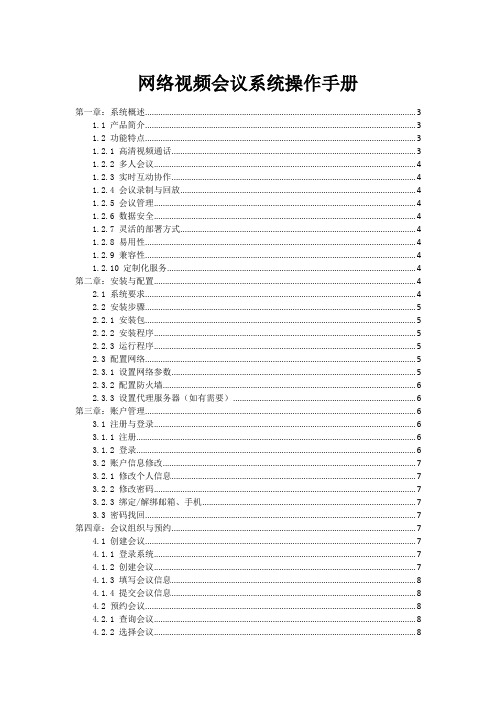
网络视频会议系统操作手册第一章:系统概述 (3)1.1 产品简介 (3)1.2 功能特点 (3)1.2.1 高清视频通话 (3)1.2.2 多人会议 (4)1.2.3 实时互动协作 (4)1.2.4 会议录制与回放 (4)1.2.5 会议管理 (4)1.2.6 数据安全 (4)1.2.7 灵活的部署方式 (4)1.2.8 易用性 (4)1.2.9 兼容性 (4)1.2.10 定制化服务 (4)第二章:安装与配置 (4)2.1 系统要求 (4)2.2 安装步骤 (5)2.2.1 安装包 (5)2.2.2 安装程序 (5)2.2.3 运行程序 (5)2.3 配置网络 (5)2.3.1 设置网络参数 (5)2.3.2 配置防火墙 (6)2.3.3 设置代理服务器(如有需要) (6)第三章:账户管理 (6)3.1 注册与登录 (6)3.1.1 注册 (6)3.1.2 登录 (6)3.2 账户信息修改 (7)3.2.1 修改个人信息 (7)3.2.2 修改密码 (7)3.2.3 绑定/解绑邮箱、手机 (7)3.3 密码找回 (7)第四章:会议组织与预约 (7)4.1 创建会议 (7)4.1.1 登录系统 (7)4.1.2 创建会议 (7)4.1.3 填写会议信息 (8)4.1.4 提交会议信息 (8)4.2 预约会议 (8)4.2.1 查询会议 (8)4.2.2 选择会议 (8)4.2.4 提交预约信息 (8)4.3 会议通知 (8)4.3.1 发送会议通知 (8)4.3.2 查看会议通知 (9)4.3.3 确认会议参加 (9)第五章:会议接入与退出 (9)5.1 加入会议 (9)5.2 退出会议 (9)5.3 会议密码 (9)第六章:会议功能操作 (10)6.1 视频功能 (10)6.1.1 视频开启与关闭 (10)6.1.2 视频切换 (10)6.1.3 视频美颜 (10)6.2 音频功能 (10)6.2.1 麦克风开启与关闭 (10)6.2.2 静音与取消静音 (10)6.2.3 耳机与扬声器切换 (11)6.3 文档共享 (11)6.3.1 文档 (11)6.3.2 文档预览 (11)6.3.3 文档编辑 (11)6.3.4 文档 (11)第七章:互动与交流 (12)7.1 聊天功能 (12)7.1.1 功能概述 (12)7.1.2 公共聊天 (12)7.1.3 私聊 (12)7.2 投票与问卷调查 (12)7.2.1 功能概述 (12)7.2.2 创建投票 (12)7.2.3 创建问卷调查 (12)7.2.4 参与投票与问卷调查 (13)7.3 屏幕共享 (13)7.3.1 功能概述 (13)7.3.2 启动屏幕共享 (13)7.3.3 结束屏幕共享 (13)第八章:会议录制与回放 (13)8.1 录制会议 (13)8.1.1 录制启动 (13)8.1.2 录制暂停与恢复 (14)8.1.3 录制结束 (14)8.2 回放会议 (14)8.2.2 调整播放速度 (14)8.2.3 暂停与继续播放 (14)8.2.4 跳转到指定位置 (14)8.3 录制文件管理 (14)8.3.1 文件列表 (14)8.3.2 文件 (14)8.3.3 文件删除 (14)8.3.4 文件共享 (15)第九章:系统设置与维护 (15)9.1 系统参数设置 (15)9.1.1 登录系统设置界面 (15)9.1.2 基本参数设置 (15)9.1.3 高级参数设置 (15)9.1.4 网络参数设置 (15)9.2 设备检测与配置 (16)9.2.1 设备检测 (16)9.2.2 设备配置 (16)9.3 系统升级与维护 (16)9.3.1 系统升级 (16)9.3.2 系统维护 (16)第十章:常见问题与解答 (16)10.1 常见问题 (16)10.1.1 视频会议系统无法连接 (16)10.1.2 视频画面卡顿 (17)10.1.3 音频问题 (17)10.2 技术支持与售后服务 (17)10.2.1 技术支持 (17)10.2.2 售后服务 (17)第一章:系统概述1.1 产品简介本网络视频会议系统是一款集视频通信、数据共享、互动协作于一体的现代化远程会议解决方案。

orbi说明书使用10bit 梳妆噪声滤波器,视频信号清晰度;使用改进型H264压缩方式,内置数字水印,防止篡改;单卡16路,最高支持32路实时压缩及显示;支持客户端同时32路显示,支持IE浏览和动态域名;支持宽屏显示,智能识别1024768,12801024,1440900三种分辨率;支持VGA转电视墙显示方式;支持视频定时遮盖,具有高度监控区域保密性;使用整合式文件结构,系统更加稳定,去除文件打包概念,有断电保存功能;占用硬盘空间合理,每路每小时占用硬盘空间在30M,300M之间。
支持同时最多32路通道同时备份;备份文件支持媒体播放器等第三方软件播放,保证录像资料的客观性;支持预录像功能;支持移动侦测录像,报警录像,计划录像等多种录像方式;支持移动侦测灵敏度独立调整;支持云台,报警,录像系统的联动处理;支持近40种云台操作协议;支持移动侦测报警,视频丢失报警;支持报警后电子邮件传输;硬件设计结构合理,散热性能好,对系统要求低。
产品规格:符合PCI-E规范,支持PNPorbi963压缩标准:H。
264视频输入接口:BNC输入线视频输入阻抗:75欧功耗:5~6w1、打开机箱,露出主机板和PCI、PCI-E插槽。
2、找一个空置的PCI插槽,并卸掉其对应的PCI挡板。
3、将orbi963压缩卡的PCI、PCI-E接口对齐主机板的PCI或PCI-E插槽,然后将其平稳地插入插槽,合上机箱,上好螺丝,接好信号线, 完成安装。
注: 1、在安装板卡和计算机配件时,请断开计算机电源。
2、不要用手直接接触板卡金手指及其它非绝缘部分,防止接触不良。
orbi963通用安装1、在关机的状态下插入orbi963压缩卡,开机。
以下步骤以Window 2000为例。
2、进入Window 2000,系统会自动检测到新硬件,弹出“发现新硬件”对话框,并进入“欢迎找到新硬件向导”,选择从列表或指定位置安装(高级),点击“下一步”按钮。

ORBIS可信赖的会议系统可信赖、直观、实用Orbis有线数字会议系统在会议和讲座中,口头语言表达及其对周围的人影响,广泛存在于沟通中。
无论是在普通会议室、董事会议室还是在议会厅,口头语言表达能让人清晰的听到并理解很重要,所以会议系统是整个演讲中是必不可少的一部分。
新的Orbis有线会议系统,结合需求设计,同时注重细节,可以与高档的会议环境融为一体。
在研发阶段,我们关注技术改良,并且非常关注系统的操作稳定性和使用便捷性。
现代化的设计,易用性,操作可靠性以及优质的材料使得这款新的会议系统性能出众。
会议主机可信赖、现代、直观会议的核心会议主机在设计和可操作性上,建立了新的标准,优质的材料和创新的一键式导航使得这个会议主机非常独特,并能带来极其简单的操作和配置多种功能。
你需要了解的优势Orbis 会议主机最重要的功能操作可靠性一键式导航系统容量热插拔录音音频设置19”机架安装套件显示接口最大程度的可靠性源自于备份。
所有话筒单元可使用环形连接,形成系统的冗余备份能力,使操作可靠性最大化。
如果系统中一根连接线缆或者一个话筒单元发生故障,会议系统能从环的另一末端得到供电,保证系统正常稳定工作。
前所未有的用户友好性是不言自明的。
会议主机在设计上,避开复杂的多级子菜单设计,采用了创新的一键式导航,使系统的操作更简单和直观,所有功能和参数的情况可以在玻璃面板显示屏上一目了然地看到。
突出的功耗特性令得系统可以支持更多的话筒单元数量。
线形拓扑结构时一台主机可支持高达100个话筒单元,如果系统采用环形连接以实现备份模式,则一台主机最多也可支持50个话筒单元。
这么大的系统容量源自于高效的话筒单元,当话筒单元在最大音量时,功率消耗也不到1W。
需要时,额外的话筒单元可以临时被添加到系统中,单独的麦克风单元可以在不中断会议的情况下被替换。
在这两种情况下,系统都能自动识别话筒单元。
内置的录音设备使得不需要额外的设备来记录会议,以确保重要事件都能被记录。

视频会议系统操作手册目录一、客户端系统使用环境 (4)二、系统登录 (5)1、用户登录 (5)三、系统功能及应用简介 (5)1、主要功能 (5)2、会议面板 (6)3、用户列表 (6)4、协同办公 (6)5、公告信息面板 (6)四、重要信息及登录设置 (6)1、个人资料设置 (6)2、用户信息安全设置 (7)3、登录及会议厅进入方式常用设置 (7)五、协同办公工具 (7)1、群发通知 (7)2、我的留言箱 (7)3、信息管理器 (8)4、个人文件柜 (8)5、日程安排 (8)6、我的通讯薄 (9)7、计量单位换算表 (9)8、日历 (10)9、计算器 (10)10、手机短信 (10)六、点对点通讯 (10)1、文本交流 (10)2、图片发送 (11)3、音视频通讯 (11)4、音频设备调节 (11)5、视频设备与画面色彩调节 (12)6、文件传输 (13)7、远程协助 (13)8、数据区操作:白板、IE协同、演讲 (13)1)电子白板 (13)2)IE协同浏览 (14)3)文件演讲 (15)七、会议系统 (15)1、网上会议 (15)2、接入方式 (16)3、会议列表 (16)4、进入会议室的方式 (16)1)召集会议信息 (16)2)保密会议 (16)3)会议控制类型 (17)6、参加会议、修改会议信息、删除会议 (17)1)参加会议 (17)2)修改会议信息 (17)3)删除会议 (17)7、邀请参加会议 (17)8、会议角色与权限 (18)1)会议内参加人员角色 (18)2)角色标识 (19)3)参加会议角色与权限表 (20)9、会议室内发言及权限控制 (21)1)查看分会场 (21)2) 请求与其它分会场交流 (21)3) 请与会者发言和停止他发言 (22)4) 授予/收回主席发言人权限 (22)5) 授予/收回与会者自由交流权 (22)6) 设定会议中某人为会议管理员 (22)7) 会议中画面轮巡功能 (22)8) 将某个与会者请出会议室 (22)9) 帮与会者远程调节音频和视频设备 (23)10) 把与会者添加到我的联系人中 (23)11) 查看与会者的信息 (23)10、画面布局 (23)11、查看分会场应用 (26)12、画面轮巡操作与应用 (26)13、会议厅模式 (27)1)会议厅模式介绍 (27)2)设置自动登录、自动进入会议、自动进入会议厅模式 (29)3)会议厅模式下的主会场画面控制 (29)14、视频质量与音视频设置 (30)1)视频质量 (30)2)视频设备设置 (30)3)音频设备设置及声音调节 (30)4)停发音视频 (32)15、电子白板,IE协同浏览,文件演讲和文件柜等数据会议功能 (32)16、文字交流 (32)17、媒体文件广播及背景配音 (33)18、会议记录 (34)19、会议参数设置 (35)20、发布会议公告信息 (36)21、会议室内查看用户信息 (36)23、云台控制与设置 (37)24、留言 (38)25、流量信息查看与带宽等系统资源监测 (39)26、交流信息记录 (39)27、拍照 (40)一、客户端系统使用环境①客户端支持的操作系统:Windows 2000 / XP /2003(Windows 2000下建议安装DirectX 9.0)(系统不支持Windows 98和Windows Me)。
12 Orbis –快速入门指南感谢您选用 beyerdynamic 的 Orbis 会议系统。
请您在设置设备之前花上些许时间仔细阅读本手册。
同时请参考“Orbis 会议系统”使用手册,该手册可在提供的数据媒体中或 网站上找到。
另外请参考所提供的“安全信息”小册子。
1.控制、指示灯与接口1.1 Orbis CU 控制主机前视图❶可显示菜单设置与状态栏的玻璃面板❷用于选择单个菜单以及更改设置的旋转编码器❸光环白色光环 = 控制主机已处于活动状态闪烁白色光环 = 正在启动红色光环 = 控制主机处于待机模式❹ SD 卡插槽❺用于录音和其它功能的“REC”触摸按钮e n g l i s hOrbis – 快速入门指南13后视图Bottom❻ RS 232 接口❼ 音频输入、RCA 莲花插座、+2.2 dBu ❽ 音频输出、RCA 莲花插座、+2.2 dBu ❾ 音频输出、3 针 XLR 插座、+6 dBu❿ 话筒单元线路 1 接口、RJ45(警告:切勿接入以太网) ⓫ 话筒单元线路 2 接口、RJ45(警告:切勿接入以太网) ⓬ 用于连接电源的 48V DC 接口重要提示:只能使用 beyerdynamic 供应的供电单元 ⓭ 用于恢复出厂设置的重置键底视图14 Orbis –快速入门指南1.2 Orbis MU 23 / MU 21 桌面话筒单元底视图侧视图Orbis MU 23 –顶视图Orbis MU 21 –顶视图①将话筒单元附装到桌面上的螺丝孔②连接话筒单元的输入/输出插口,RJ45重要提示:切勿连接到以太网③耳机插口、迷你立体声接口(3.5mm)④用于设置耳机音量及通道二选一(通过拨动或按压)的多功能按钮⑤用于拆卸鹅颈话筒的解锁口⑥鹅颈话筒接口,5 针 XLR⑦话筒按钮⑧用于清除所有代表话筒的“Clear(清除)”按钮⑨可配置的功能按钮⑩缆线盖板e n g l i s hOrbis – 快速入门指南152.操作2.1 如何连接控制主机● 核实供电单元的额定电压是否与你所使用的 AC 电源插座相符。
注意:如果你将该主机与错误的电压相连,可能会严重损伤该主机。
● 将供应的电源与 DC 接口和电源相连。
Orbis CU 控制主机没有单独的开关,因此,主机将始终处于之前断电前所使用的模式。
光环 ❸ 表明具体模式: 红色光环 = 待机模式 白色光环 = 在线模式 闪烁的白色光环 = 正在启动● 如果控制主机处于待机模式,点压一下前面板上的旋转编码器 ❷。
控制主机就将会切换成在线模式,然后光环 ❸、beyerdynamic 标志和“Orbis ”刻字都将会点亮白色灯光。
也将会显示几秒钟当前菜单设置。
● 如需将控制主机切换为待机模式,按压旋转编码器 ❷ 大约 5 秒钟即可。
光环灯光 ❸ 也将会变为红色。
● 在需要时,可将 XLR 平衡接口 ❽ 或 RCA 非平衡莲花输出 ❾ 与一台混音功放或调音台的平衡或非平衡输入相连。
然后可通过功放或调音台调整音量。
● Orbis 会议系统配置通过 Orbis 控制主机前面板上的旋转编码器完成。
只需按压及旋转,你便可以进入单个菜单进行选择,然后同样通过按压和旋转保存设置。
● 选定的菜单将会闪白色光。
你可以旋转中间的旋转编码器选择菜单中的设置,然后按压编码器保存选定设置。
选定的设置也将会亮白色光。
● 菜单设置将永久保存在控制主机中,即便 Orbis 控制主机电源已断开。
2.2 Orbis MU 23 / MU 21 桌面话筒单元连接● 向内按压缆线盖板 ⑩ 的侧扣然后移除缆线盖板 ⑩。
● 将连接缆线插接到输入/输出插口 ② 处。
16 Orbis –快速入门指南缆线插口向下●如果 Orbis MU 23/21 话筒单元的连接缆线需要向下布设,则将滑动模块⑪插到话筒单元的后部。
缆线插口向后●如果 Orbis MU 23/21 话筒单元的连接缆线需要向后布设,则将滑动模块⑪插到缆线盖板⑩中。
话筒单元无冗余状态连接●话筒单元/系统单元可通过一条线路或分两条线路接入控制主机。
由于连接应采用标准的 CAT5缆线(S/UTP、AWG 26 或更高规格)。
因此,仅需一条缆线便可确保音频传输、供电及控制。
●每条线路中最多可连接 50 个话筒单元/系统单元,即,共计可连接 100 个单元。
备注:话筒单元的数量上限还受缆线类型和长度的影响,所以实际可操作的话筒单元数量可能少于 50 或 100。
注意:采用这种连接就意味着没有冗余,即,如果某一个话筒单元/系统单元出故障,整条线路会在这种中断之后不能使用,但是话筒单元/系统单元在这种中断发生之前仍将继续运行。
Orbis CU 控制主机线路 1 中最多接入 50 个话筒单元 2 中最多接入 50 个话筒单元e n g l i s hOrbis – 快速入门指南17话筒单元有冗余状态连接● 为了最大化系统可靠性,将话筒单元/系统单元以环路形式接入控制主机。
连接应采用标准的CAT5 缆线(S/UTP 、AWG 26 或更高规格)。
● 最多可连接 50 个话筒单元/系统单元。
这种连接的最大优势在于存在冗余,即,如果在话筒单元/系统单元一侧的一条缆线中发生故障,话筒单元将不会因此而无法操作,因为,还可以通过另一侧的缆线对其进行供电等。
并且,可以在操作过程中对问题缆线或故障话筒单元/系统单元进行更换,而不会导致其它话筒单元/系统单元出现任何问题。
环路中最多接入 50 个话筒单元183. 操作须知如何连接鹅颈话筒Orbis – 快速入门指南警告! -安装或移除鹅颈话筒时,只能托住底部端持话筒。
切勿以只抓鹅颈或话筒头的方式拿话筒!这样拿话筒可能会损坏鹅颈话筒,而且这样做将会导致保修失效。
-调整鹅颈话筒,以避免过度伸长和过早磨损情况;请注意,鹅颈话筒弯曲角度切不可超过 90°的最大角度。
关于连接到话筒单元的话筒设备,有带 LED 的鹅颈话筒可用。
● 通过话筒杆拿起鹅颈话筒,将其插入到恰当接口中,然后向下按压话筒杆直到其达到适当位置锁住为止。
● 如果你想移除鹅颈话筒,则用所提供的工具或类似的细薄工具按压解锁开口⑤。
然后捏住话筒杆向上拉拔移除鹅颈话筒。
打开话筒● 按压话筒按钮开启话筒。
话筒按钮将会根据具体的操作模式而亮绿色灯(标准操作模式)或红色灯(请求讲话模式)。
● 话筒开启时,话筒单元的扬声器音量将会自动降低以避免反馈。
主席话筒单元的按钮及功能除了话筒按钮之外,主席话筒单元还配有一个清除按钮和一个可配置的功能按钮。
清除按钮⑧:按压清除按钮可清除所有已激活的代表话筒。
之后用户可再次打开他们所用话筒。
功能按钮⑨:取决于通过 Orbis CU 控制主机设定的具体配置,功能按钮可具有常规(Normal )或静音(Mute )功能,或者通过外接媒体控制系统配置的“功能”。
4. 系统设置及操作会议系统主要的系统设置均由主机前面板设置,采用一键设置的方式,简单易用。
普通在线模式下,旋转编码器❷的灯环亮白色,其他区域菜单隐藏不显示。
设置系统时,按一下旋转编码器❷,进入设置;通过旋转编码器❷旋转来选择不同的菜单设置,当前菜单以闪烁提示。
再按一下旋转编码器❷进入单个菜单的设置,同样通过旋转编码器❷旋转来选择设置,再次按下旋转编码器❷为确定设置。
4.1 系统功能设置1、模式(Mode)具有三种不同操作模式,声控(Voice)、覆盖(FIFO)、手动(Normal)。
覆盖模式可以支持打开多个代表单元,打开数量受NOM设置的限制。
2、NOM可以设置代表的最多发言人数(NOM),为1、2、3、4,及最大(Max)。
最大发言人数的数量根据系统中主席单元的数量决定,例如,系统中主席单元有1个,那么代表最大可打开的数量为7;如果系统中主席单元有3个,那么代表最大可打开的数量为5。
3、优先(Priority)可以设置主席的优先模式,通过该设置,改变功能按钮⑨的功能,具有常规(Normal)和静音(Mute)。
常规(Normal)方式下,主席按下功能按钮⑨,所有正在发言的代表单元关闭,同时打开主席单元;再次按下功能按钮⑨,主席单元关闭。
静音(Mute)方式下,主席按下功能按钮⑨,所有正在发言的代表单元按钮闪绿灯,LED灯环保持亮红灯,所有代表单元静音,同时打开主席单元;再次按下功能按钮⑨,主席单元关闭,之前发言的代表单元按钮亮绿灯,可继续正常发言。
4、单元扩声(Speaker)可以通过单元扩声(Speaker)来设置每个单元上喇叭的播放音频信号,可以选择话筒(Mic)、Aux、话筒(Mic)+Aux。
话筒(Mic)是指连接在主机上的所有单元话筒的声音,Aux是指主机背板❼Aux 输入的音频信号。
5、音频输出(Audio Out)可以通过音频输出(Audio Out)来设置主机背板的❽❾音频输出的信号。
可以选择话筒(Mic)、Aux、话筒(Mic)+Aux。
话筒(Mic)是指连接在主机上的所有单元话筒的声音,Aux是指主机背板❼Aux 输入的音频信号。
6、环形备份(Redundancy)系统具备线缆环形冗余备份能力,若系统采用环形连接,则需要设置环形备份(Redundancy)在开(On)的状态;若系统采用手拉手双路连接,则需要设置环形备份(Redundancy)在关(Off)的状态。
如果设置状态与实际连接不相吻合,主机前面板将会提示错误。
4.2 发言单元的属性设置系统可以对每个代表单元/系统单元的属性进行设置,可以设置为代表单元、主席单元、旁听单元。
(注意Orbis MU 23和MU43只可以是主席单元,无法设置为代表和旁听单元)如何查看单元的属性:1、确保设置的时候没有SD卡插入卡槽内;2、通过旋转编码器❷选择优先(Priority)菜单;3、保持按住旋转编码器❷;4、按下录音(REC)按钮一次5、释放旋转编码器❷;6、这个时候,主机前面板仅有优先(Priority)菜单在闪烁,进入单元属性设置模式;7、所有设置为主席的单元,鹅颈LED灯环闪,按钮灯闪绿灯;8、所有设置为代表的单元,按钮灯亮白灯;9、所有设置为旁听的单元,按钮灯亮橙灯;10、离开单元属性设置模式,选择或者按下旋转编码器❷即可。
如何设置单元的属性:1、确保设置的时候没有SD卡插入卡槽内;2、通过旋转编码器❷选择优先(Priority)菜单;3、保持按住旋转编码器❷;4、按下录音(REC)按钮一次5、释放旋转编码器❷;6、这个时候,主机前面板仅有优先(Priority)菜单在闪烁,进入单元属性设置模式;7、通过单元上的发言按钮来设置单元属性,重复按下单元按钮,通过按钮灯状态来选择和设置单元属性;8、鹅颈LED灯环闪,按钮灯闪绿灯时该单元设置为主席单元;9、按钮灯亮白灯时,该单元为代表单元;10、按钮灯亮橙灯时,该单元为旁听单元;11、离开单元属性设置模式,选择或者按下旋转编码器❷即可。